Der Shelly Plug S ist nach wie vor einer meiner liebsten Zwischenstecker! Die smarte Steckdose ist kompakt und bietet mit der original Shelly Firmware schon viele Möglichkeiten. Zudem wird die Firmware von Allterco, dem Unternehmen hinter der Marke Shelly, kontinuierlich um Funktionen erweitert. Im Weiteren ist Allterco nun schon eine ganze Weil am Markt, was für zufrieden Kunden und entsprechend viele Anwender spricht. Denn es kommt immer wieder vor, dass Smarthome Unternehmen plötzlich vom Markt verschwinden und Cloud Server von einem auf den anderen Tag nicht mehr funktionieren. Das kann für Kunden im schlimmsten Fall bedeuten, dass Produkte nicht mehr oder nur noch eingeschränkt genutzt werden können. Allterco sehe ich aber als gestandenen Anbieter mit großer Community, sodass die Gefahr einer plötzlichen Pleite eher gering ist!
Trotz allem sollte vor dem Kauf eines Produktes immer hinterfragt werden, ob sich das Gerät auch ohne Anbieter Server im Hintergrund nutzen lässt!
Keine Produkte gefunden.
Warum also eine alternative Firmware wie Tasmota nutzen?
Im Prinzip läuft die original Firmware recht gut und es besteht kein Zwang die Shelly Cloud zu benutzen, um die Geräte steuern zu können. Die Shelly Cloud benötigst du im Zweifel erst dann, wenn du deine Geräte aus der Fernen steuern möchtest. Tasmota hat aber einige Vorteile, die ich kurz auflisten möchte.
- frei von jeglicher Cloud
- Lässt sich einfach in sehr viele Smarthome Systeme integrieren
- Einfache Management Oberfläche
- Zugriff per Browser
Um die Firmware installieren zu können müssen diese auf dem ESP8266 Chip basieren.
Meine Erfahrung der letzten 3 Jahre mit Tasmota ist sehr gut! Die Firmware läuft sehr stabil und ich habe seit 3 Jahren zwei Blitzwolf Zwischenstecker damit in Betrieb, um den Energieverbrauch meiner Waschmaschine und Trockner messen zu können.
Shelly Plugs S mit Tasmota flashen
Der flashen des Shelly Plug S ist recht einfach, da es per Browser installiert werden kann. Auf dieser Seite bekommst du eine Übersicht welche Shelly Geräte du mit Tasmota per Browser flashen kannst.
1. Shelly Plug S Update URL
http://shellyip/ota?url=http://dl.dasker.eu/firmware/mg2tasmota-ShellyPlugS.zip
Nun ersetzt du in der URL den Text shellyip mit der IP Adresse deines Shelly und gibts die angepasste URL in den Browser ein. Nun solltest du dem Flashvorgang einige Minuten Zeit geben.
2. Shelly Access Point
Wenn alles geklappt hat findest du einen Tasmota Access Point in deinen verfügbaren Netzwerken mit dem du dich verbindest.
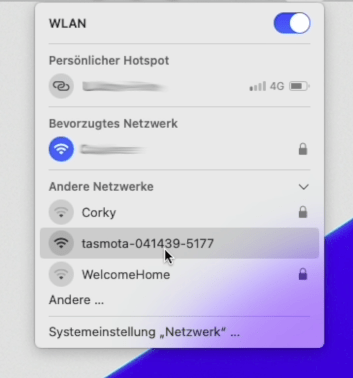
Sobald du dich verbunden hast konfigurierst du dein WLAN. Anschließend kannst du mit der IP Adresse des Shelly Plug S die Tasmota Web Oberfläche öffnen.
3. Tasmota Sprache ändern
Im Standard wird Tasmota mit einem englischen Sprachmenü geflasht. Du kannst aber leicht eine andere Sprache installieren. Hier suchst du dir im Release Overview die passende Sprachvariante raus wie zum Beispiel die deutsche.
http://ota.tasmota.com/tasmota/release/tasmota-DE.bin.gz
Den Link fügst du einfach im Bereich Firmware Update ein und startest dieses.
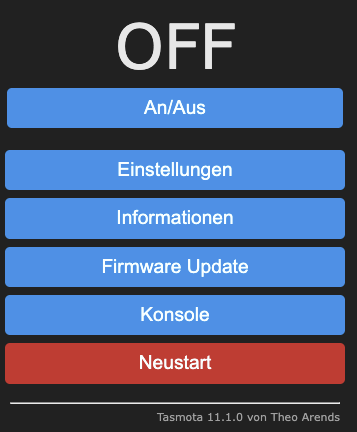
4. Tasmota konfigurieren
Damit der Shelly Plug S funktioniert muss dem Gerät mitgeteilt werden, wie die Pin Belegung auf der Platine ist. Das geht am Schnellsten mit einem Template, welches du ebenfalls auf der vorher verlinkten Tasmota Seite findest.
{"NAME":"Shelly Plug S","GPIO":[56,255,158,255,255,134,0,0,131,17,132,21,255],"FLAG":2,"BASE":45}Gespeichert wird das Template im Bereich Einstellungen > Sonstige Konfiguration
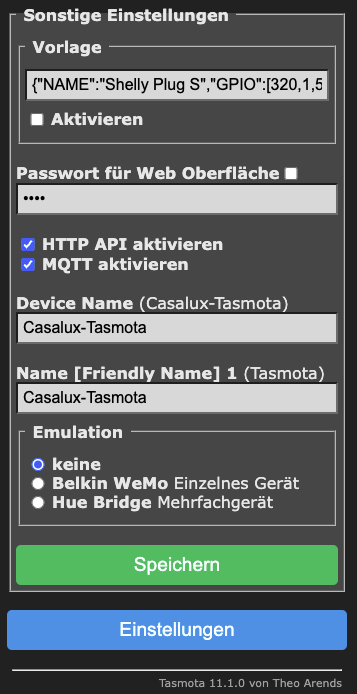
5. Tasmota Profil einstellen
Zuletzt sage ich der Firmware noch welcher Gerätetyp sie ist. Das geht unter Einstellungen > Vorlage konfigurieren
Hier musst du BlitzWolf SHP auswählen, da die Vorlage bzw. das Gerät einem Shelly Plug S entspricht.
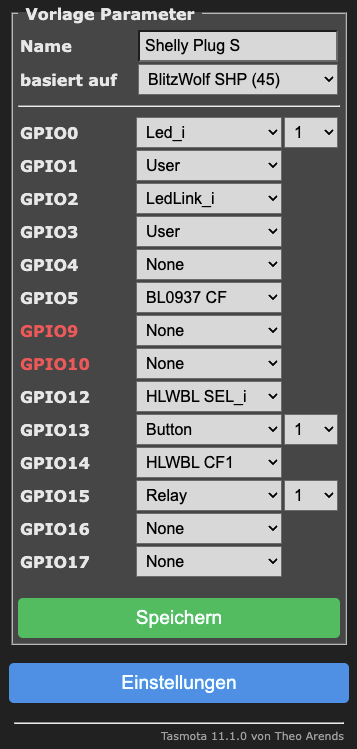
Fertig!
Nun solltest du den Shelly Plug S schalten können. Es wird noch empfohlen eine Power Kalibrierung vorzunehmen damit die Verbrauchswerte möglichst genau ermittelt werden. Meistens ist der Volt Wert höher als 230V.
6. Tasmota Energiemessung kalibrieren
Im unten verlinkten Video zeige ich genau, wie ich das gemacht habe. Du benötigst für die Konsole aber folgenden Befehle, um die Werte anpassen zu können
VoltageSet <Wet>
PowerSet <Wert>
Viel Spaß mit der erfolgreichen Umsetzung!
Keine Produkte gefunden.

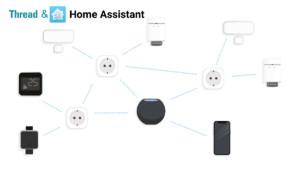


ist es möglich von dieser Software wieder auf die frühere zurückzukehren?
Seinerzeit habe ich keine Möglichkeit gefunden. Ich meine gelesen zu haben, dass es einzelne inzwischen geschafft haben.